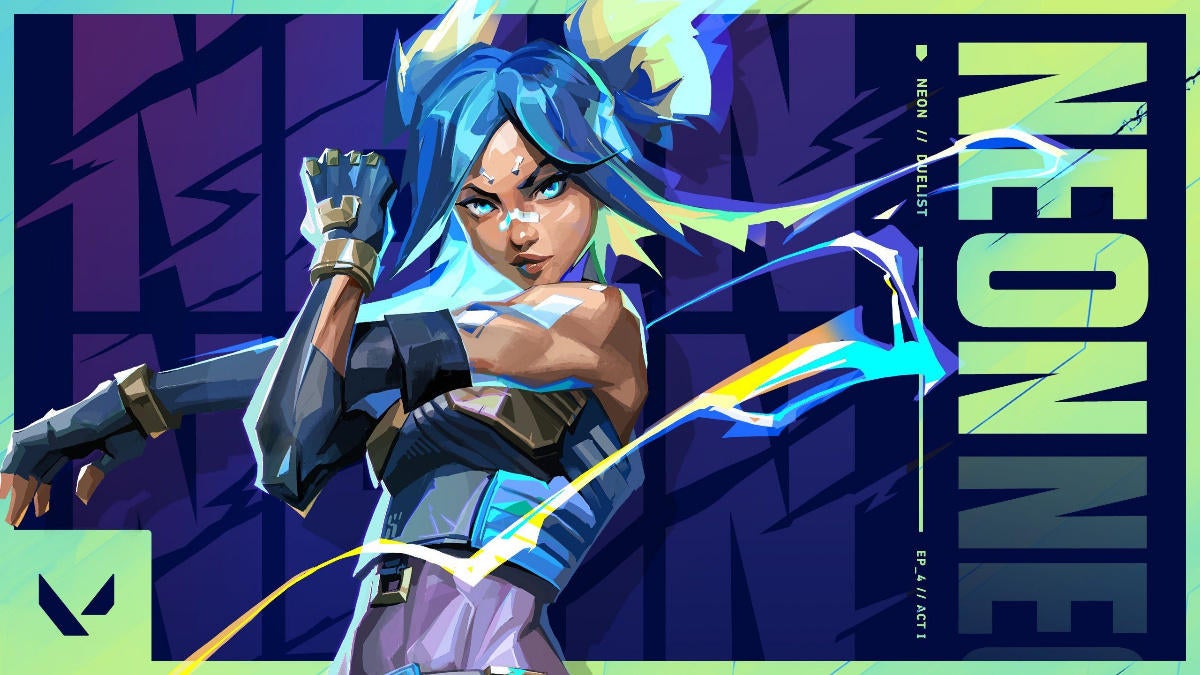يشمل نظام التشغيل يحتوي IOS 14 على العديد من ميزات الخصوصية المصممة للحفاظ على أمانك ، ومن بين هذه الميزات الجديدة ميزة تظهر على الجانب الأيمن من شريط الحالة أعلى جهاز iPhone أو iPad. عندما تظهر هذه الميزة على شكل نقاط خضراء وبرتقالية وتشير إلى وقت استخدام الكاميرا أو الميكروفون على جهازك ، أي عندما يصل أحد التطبيقات إلى الكاميرا أو الميكروفون ، ستعرف ذلك من خلال ظهور النقاط الملونة.
ماذا تعني النقطة الخضراء في iOS 14؟
عندما تظهر النقطة البرتقالية على iPhone ، فهذا يعني أن التطبيق يستخدم ميكروفونًا ، مما يعني أن التطبيق يستمع إلى الميكروفون ويمكنه أيضًا تسجيل الصوت ، على سبيل المثال: سترى هذا المؤشر عند تدوين ملاحظة صوتية أو إرسال رسالة صوتية أو استخدام (Siri).
لذلك لا يتعين عليك رؤية النقطة البرتقالية على iPhone حتى تفعل شيئًا يتضمن استخدام ميكروفون.
لنفترض أنك رأيت النقطة البرتقالية في المواقف التي تقوم فيها بشيء لا يتطلب ميكروفونًا ، في هذه الحالة ، فهذا يعني أن التطبيق ينتهك خصوصيتك ، وقد يحاول استخدام تسجيلك لأغراض غير قانونية ، على سبيل المثال: يجب ألا تظهر إذا كنت تلعب لعبة. لا يوجد مكون إدخال صوتي ، ولكن يمكنك الدخول نظام التشغيل iOS 14: حذف التطبيق أو تعطيل وصوله إلى الميكروفون كما يلي:
- انتقل إلى الإعدادات واضغط على التطبيق.
- أدر المفتاح الموجود بجوار الميكروفون إلى وضع إيقاف التشغيل.
في الإصدارات السابقة من نظام التشغيل (iOS) ، يمكنك فقط معرفة وقت الوصول إلى الميكروفون عندما يكون التطبيق في الخلفية ، وتم عرض نقطة حمراء ، وستظل هذه الميزة كما هي في iOS 14 ، ولكن ستظهر نقطة المؤشر البرتقالية في نفس الوقت عند استخدام التطبيق باستخدام الميكروفون.
ماذا تعني النقطة البرتقالية في النظام؟
سترى نقطة خضراء في شريط الحالة على جهاز iPhone الذي يعمل بنظام iOS 14 عندما يصل أحد التطبيقات إلى الكاميرا ، مما يعني أيضًا أن الميكروفون يمكنه الوصول أيضًا.
إذا وجدت أن أحد التطبيقات يقوم بالوصول إلى الكاميرا الخاصة بك دون سبب واضح ، فقد ترغب في الاتصال بمطور أو دعم العملاء ، وإذا لم يتمكنوا من تقديم تفسير منطقي ، وكنت تشك في أن التطبيق يتجسس عليك ، فقد ترغب في حذف التطبيق أو تعطيل الوصول إلى الكاميرا. كالآتي:
- انتقل إلى الإعدادات واضغط على التطبيق.
- قم بإيقاف تشغيل المفتاح الموجود بجوار الكاميرا.
مركز التحكم في معلومات Green and Orange Dot:
إذا كنت تريد معرفة التطبيق الذي وصل إلى الكاميرا أو الميكروفون ، فما عليك سوى فتح مركز التحكم في غضون دقائق من ظهور المؤشر. سيُظهر لك اسم التطبيق وما إذا كان قد وصل إلى الكاميرا أو الميكروفون.
لاحظ ، مع ذلك ، أن iOS 14 لا يمكنه معرفة ما يفعله التطبيق بالبيانات ، حيث يمكن تخزين البيانات على جهازك أو نقلها عبر الشبكة. لكن الغرض من هذه الميزة هو إخطارك عند وصول التطبيقات إلى الميكروفون والكاميرا. ستشجع هذه الميزة التطبيقات على أن تكون أكثر شفافية لأنها تخاطر بحرمان المستخدمين إذا حصلوا على وصول غير ضروري إلى أجهزة استشعار iPhone.

“Social media addict. Zombie fanatic. Travel fanatic. Music geek. Bacon expert.”